Всім привіт, сьогодні Photoshop урок присвячений створенню ефекту глибини різкості. Глибина різкості - це ефект, одержуваний при фотозйомці об'єктивом з маленьким фокусною відстанню. Глибина різкості активно використовується в цілях додання зображенню виразності і виділення головного об'єкту зйомки.
Для створення глибини різкості в Photoshop ми будемо використовувати карти глибини. Карта глибини - це чорно-біле зображення, яке "підкаже" фільтру Lens Blur (який і створить глибину різкості) яку частину зображення треба залишити чіткої, а яку потрібно розмити. Білий колір на зображенні відповідає максимальному розмиття, в той час як при чорному кольорі розмиття не буде зовсім.

Ну що, ви готові? Тоді приступимо!
Створення глибини різкості
1. Для початку знайдіть зображення, в якому буде видно якась ніяка перспектива (щоб було що розмивати). У мене під рукою було невеликий вибір, і я взяв таке:

Чи не ідеал звичайно, але я думаю підійде.
Нам потрібно добитися, щоб дівчина з ведмедем залишалися в фокусі, а крижані скелі на задньому плані були розмиті. Причому, чим ближче до скель, тим сильніше розмиття.
2. Створіть новий шар і залийте його чорно білим градієнтом таким чином, щоб біла область припадала на далекі скелі і небо, а чорна - на крижину, на якій сидить дівчина.
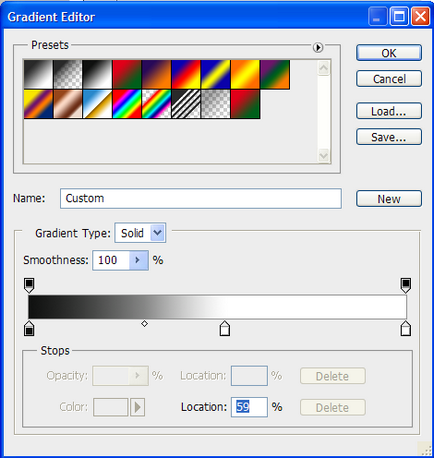
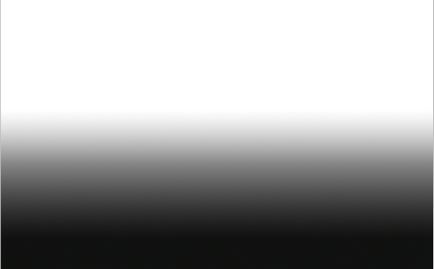
Для наочності подивіться на зображення нижче:
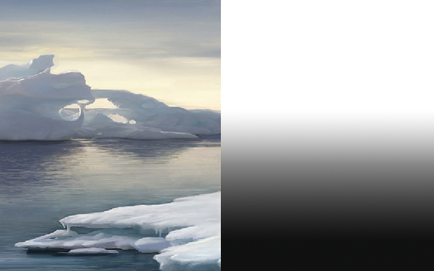
Я видалив половину градієнта, і тепер можна побачити як буде реалізований ефект глибини різкості. чим ближче відтінок сірого до білого кольору, тим сильніше буде розмиття. Зніміть поки видимість шару з градієнтом (клацніть по іконці очі поруч з мініатюрою шару)
3. Тепер потрібно залити чорним кольором силует дівчини і ведмедя (це повідомить фільтру Lens Blur, що їх розмивати не потрібно), і сірим кольором силует скелі праворуч. Для цього зробіть виділення дівчата з ведмедем (використовуйте Pen Tool, Quick Selection Tool, або будь-який інший зручний вам інструмент виділення), створіть новий шар, і залийте силует чорним кольором за допомогою інструменту Pain Bucket Tool (G) (Заливка):


Тепер таким же чином виділіть і залийте скелю праворуч (не забудьте створити новий шар) кольором # 323332 (можете взяти колір світліше, якщо хочете більше розмиття). У вас повинно вийти щось схоже:
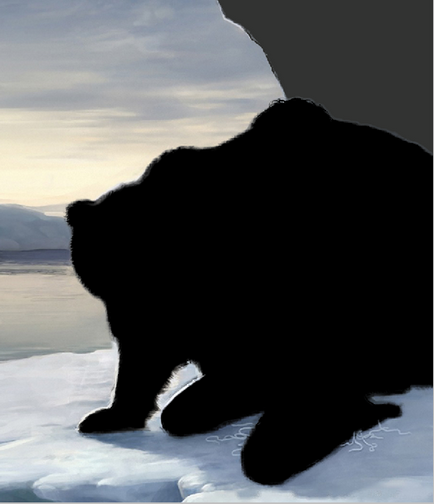
4. Тепер перейдемо до створення самого ефекту глибини різкості. Зробіть видимим шар з градієнтом, і злийте все 3 шари (виділіть їх і натисніть Ctrl + E):
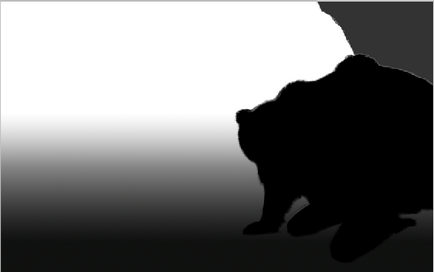
Як ви напевно здогадалися, ми отримали ту саму карту глибини, про яку я говорив на початку уроку.
5. Виділіть весь вміст шару (Ctrl + A), скопіюйте (Ctrl + C) і перейдіть у вкладку Channels панелі шарів. Створіть новий канал:
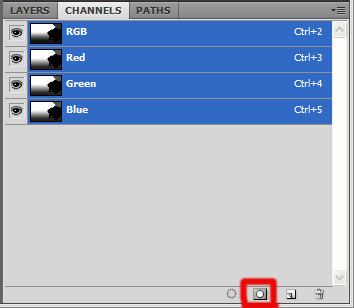
З'явиться канал під назвою Alpha 1, виберіть його і вставте скопійоване раніше карту глибини (Ctrl + V):
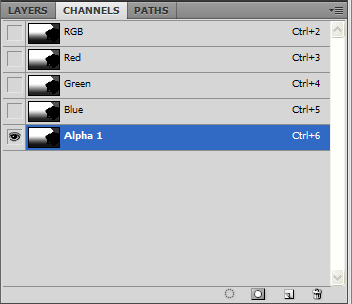
6. Перейдіть знову на канал RGB, кликнув по ньому. Панель каналів зараз повинна виглядати так:
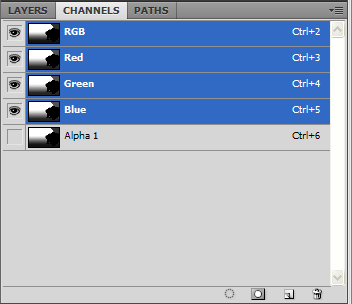
Повертаємося на вкладку Layers, і приховуємо шар з картою глибини:
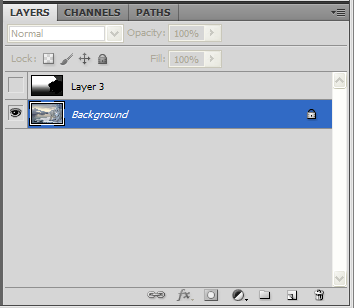
7. Прийшов час застосувати фільтр Lens Blur. Йдемо в Filter (Фільтр) -> Blur (Розмиття) -> Lens Blur і виставляємо такі налаштування:
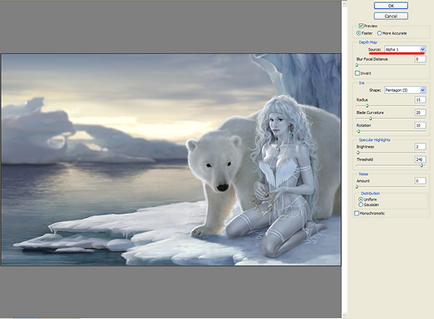
Головне, на що тут потрібно звернути увагу, це параметр Depth Source, потрібно поставити туди нашу карту глибини (Alpha 1). Параметр Radius регулює силу розмиття, я встановив 15. З іншими настройками ви можете експериментувати.
Ось і все, урок закінчений, і тепер у вас в руках спосіб створення реалістичною глибини різкості. Результат виглядає ось так:

Поділися з друзями
Урок хороший. Тільки хочу зауважити, що ефект глибини на знімку залежить від значення діафрагми. Чим менше отвір (більше число), тим більше глибина різкості (ГРИП) або глибина різкості і відповідно навпаки. На старих плівкових апаратах (на об'єктивах) була шкала глибини різкості. На сучасних дорогих напевно теж є. На апаратах з налаштуванням діафрагми можна домогтися описуваного ефекту при зйомці.
Дякую за доповнення. Само собою, при можливості і потреби ГРИП потрібно створювати з допомогу камери, в уроці не більше, ніж імітація.